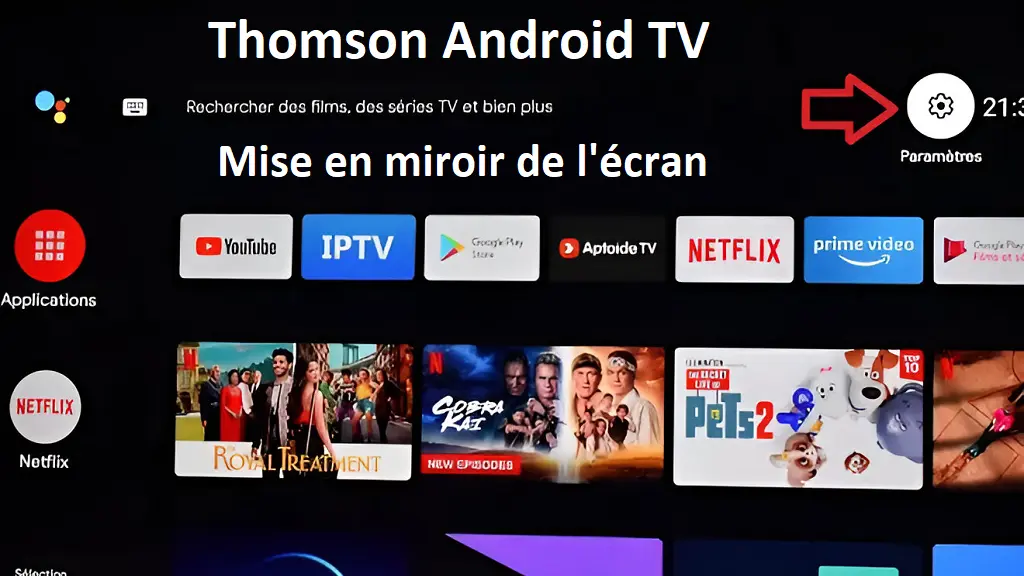
Une grande partie des activités réalisables sur un smartphone, dont les visioconférences et les réunions en ligne, concernent généralement des contenus multimédias dont la visualisation est beaucoup plus confortable sur un écran plus grand.
La première alternative est d’utiliser notre ordinateur et de transmettre ce qui se passe sur le téléphone à votre écran. Pour cela, il existe des outils de screen mirroring qui réalisent cette tâche sans inconvénients majeurs.
Cependant, il existe une autre option : utiliser les capacités de duplication d’écran de nos téléviseurs connectés.
La plupart des modèles du marché disposent de technologies sans fil qui permettent de recevoir les signaux émis par un téléphone portable, que ce soit le contenu d’applications spécifiques ou tout le contenu qui s’affiche sur votre écran, ce qui est idéal pour transmettre des vidéos locales, des visioconférences, des photos, etc.
Récopie de l’écran sur Thomson Android TV
Dans le cas des téléviseurs Android Thomson, sa capacité de mise en miroir d’écran des téléphones basés sur la version mobile d’Android est basée sur la technologie Google Cast représentée par sa fonction Chromecast intégrée.
Cependant, vous pouvez également refléter l’écran d’un iPhone en utilisant différentes applications.
La procédure pour diffuser l’écran d’un téléphone Android ou d’un iPhone sur le téléviseur est très simple. Ce sont les étapes que vous devez suivre.
Projection de l’écran Android sur une TV Thomson Android
Pour commencer, connectez votre téléphone Android et votre téléviseur Thomson Android TV au même réseau Wi-Fi.
Maintenant, accédez à votre téléphone ou tablette Android et ouvrez l’application Google Home. Ensuite, sélectionnez le téléviseur Android Thomson. Appuyez sur Caster mon écran > Caster mon écran.
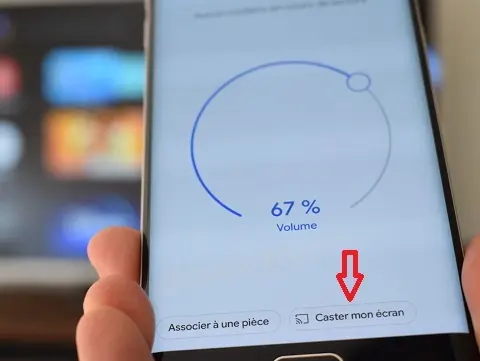
Mettre l’écran de son iPhone sur Thomson Android TV
Étant donné que l’iPhone gère nativement AirPlay comme un protocole de transmission d’écran sans fil, il est nécessaire d’utiliser une application offrant un support approprié. Il s’agit d’Airscreen, une application gratuite disponible sur la boutique Google Play du téléviseur Thomson. Suivez ces étapes :
Pour commencer, connectez votre iPhone au même réseau Wi-Fi sur lequel votre TV Thomson fonctionne.
Allez dans votre télé et accédez au Google Play Store. Ensuite, téléchargez et installez l’application AirScreen. Ensuite, ouvrez l’application et cliquez sur Confirmer. Ouvrez l’application Appareil photo sur votre iPhone et lisez le code QR qui apparaît sur l’écran du téléviseur.
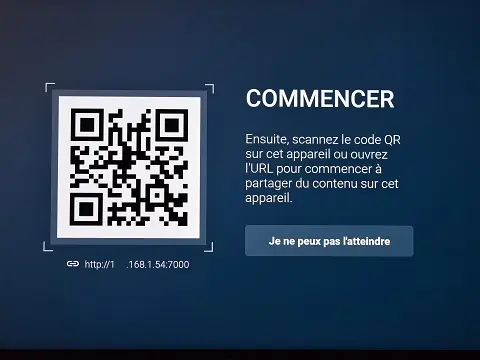
Un lien Safari apparaîtra. Cliquez dessus puis cliquez sur Écran entier.
Accédez ensuite à votre iPhone et ouvrez son centre de contrôle en balayant vers le bas depuis le coin supérieur droit de l’écran (iPhone X et modèles ultérieurs) ou depuis le bas de l’écran vers le haut (si vous avez un iPhone 8 et modèles ultérieurs ci-dessus) . Tapez sur Screen mirroring et choisissez votre Thomson Android TV.
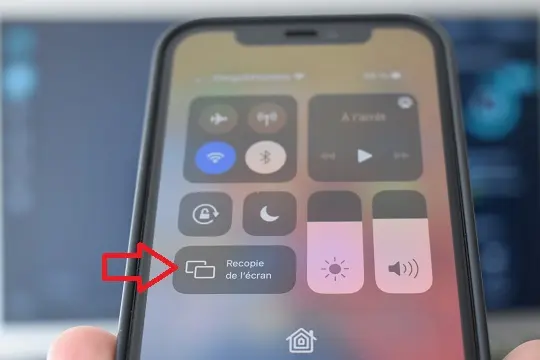
Après cela, l’écran de votre iPhone sera transmis au téléviseur. Lorsque vous souhaitez arrêter la diffusion, rouvrez le Centre de contrôle et appuyez sur le bouton Arrêter la mise en miroir.
Merci